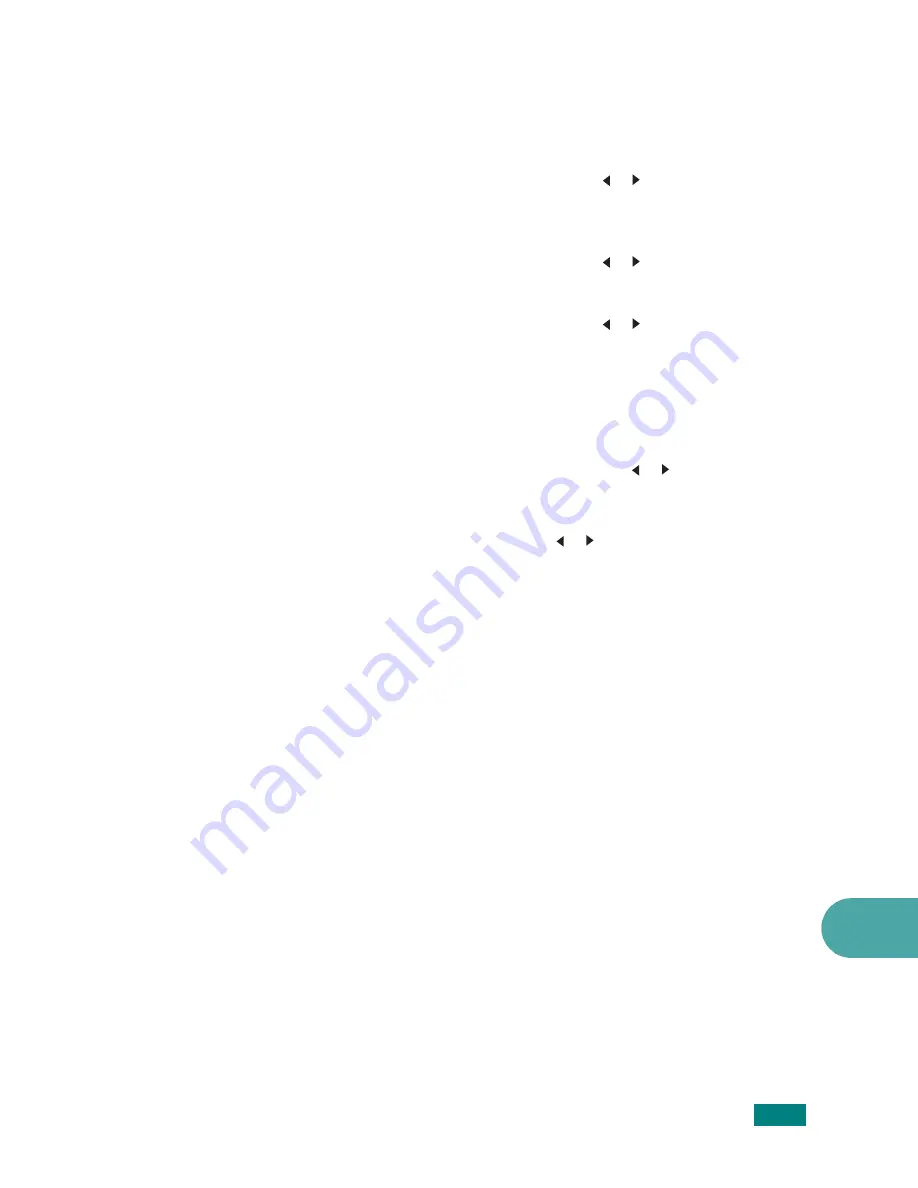
C
ÓMO
UTILIZAR
EL
CONTROLADOR
USB
FLASH
10.5
10
4
Pulse
Aceptar
. La pantalla mostrará el espacio disponible
en la memoria durante unos 2 segundos y luego aparecerá
el primer ítem de menú disponible, “Escan. autom.”, en la
línea inferior de la pantalla.
5
Pulse el botón de desplazamiento ( o ) hasta que
aparezca “Escan. manual” en la línea inferior de la pantalla.
Pulse
Aceptar
.
6
Pulse el botón de desplazamiento ( o ) y seleccione
el tamaño de la imagen a digitalizar. Pulse
Aceptar
.
7
Pulse el botón de desplazamiento ( o ) y seleccione el
formato del archivo en el que se digitalizará el documento.
8
Pulse
Aceptar
.
9
Si seleccionó “BMP” en el paso 7, se le solicitará que
seleccione un formato de color (Color, Gris o Mono),
pulsando el botón de desplazamiento ( o ).
Si seleccionó “PDF” en el paso 7, se le solicitará que
seleccione un formato de color, Color o Mono, pulsando
el botón de desplazamiento ( o ). Puede guardar un
documento de varias páginas como un único archivo.
El equipo muestra “Esc. varias pg.” y ofrece la posibilidad
de optar entre “Si” o “No. ” Si selecciona “Si”, podrá
guardar varias páginas como un único archivo, pero esta
función sólo se activa cuando se carga un documento en el
ADF. El ADF puede trabajar con documentos de hasta 50
páginas al mismo tiempo.
Si seleccionó “TIFF” en el paso 7, podrá guardar un
documento de varias páginas como un único archivo.
Luego de seleccionar “TIFF”, el equipo muestra “Esc. varias
pg.” y ofrece la posibilidad de optar entre “Si” o “No”. Si
selecciona “Si”, podrá guardar varias páginas como un
único archivo, pero esta función sólo se activa cuando se
carga un documento en el ADF. El ADF puede trabajar con
documentos de hasta 50 páginas al mismo tiempo.
10
Pulse
Aceptar
para empezar a digitalizar. La imagen
digitalizada quedará guardada en el controlador USB flash.
11
Si el documento está sobre el cristal del escáner, aparecerá
el mensaje “Otra página?” en la línea superior de la pantalla,
después de digitalizar y guardar la página en la memoria.
Si tiene otra página, retire la página digitalizada y coloque
la siguiente sobre el cristal. Seleccione “Si” Repita tantas
veces como sea necesario.
Содержание SCX-4720FN
Страница 19: ...xviii ...
Страница 27: ...INTRODUCCIÓN 1 8 NOTAS ...
Страница 77: ...CÓMO COMENZAR 2 50 NOTAS ...
Страница 115: ...TAREAS DE IMPRESIÓN 4 26 NOTAS ...
Страница 131: ...COPIA 5 16 NOTAS ...
Страница 149: ...DIGITALIZACIÓN 6 18 Iconos del escáner ...
Страница 209: ...MANTENIMIENTO 8 20 NOTAS ...
Страница 241: ...SOLUCIÓN DE PROBLEMAS 9 32 NOTAS ...
Страница 289: ...INSTALACIÓN DE LAS OPCIONES DEL EQUIPO C 8 NOTAS ...
Страница 306: ...Home Visite nuestra página Web en www samsungprinter com Rev 2 00 ...
















































